Все способы:
Вариант 1: Десктопная версия
Процесс менеджмента каналов на серверах в Discord гораздо проще выполняется через десктопную версию мессенджера, будь то полноценная программа или открытая страница в браузере. Поэтому начнем с данного варианта, описав принципы действий для отключения из голосовых каналов и выхода из текстовых, что содержит определенные нюансы, о которых вы узнаете в следующих инструкциях.
Способ 1: Отключение от голосового канала
Проще всего выйти из голосового канала, поскольку для этого как раз есть специальная кнопка. Действие подразумевает, что вы отключаетесь от звонка и больше не сможете принимать в нем участие до следующего подключения. Соответственно, слышать других пользователей или просматривать стрим тоже не получится. Еще учитывайте, что при отключении другие участники голосового канала получат звуковое уведомление о том, что кто-то вышел из общения.
- Для отключения можете использовать кнопку на панели управления вызовом, чтобы не переходить к самому звонку, а сделать это проще всего через главное окно программы.
- Если же вы сейчас находитесь прямо на этом голосовом канале и, например, просматриваете стрим другого участника, используйте красную кнопку «Отключиться» справа.
- Дополнительно отметим, что на каждом голосовом канале есть текстовый чат, который можно открыть при помощи кнопки справа от его названия. Если интересует выход из этого чата, просто нажмите по крестику справа вверху. Теперь вы не будете получать никаких уведомлений отсюда до тех пор, пока снова не развернете эту беседу.
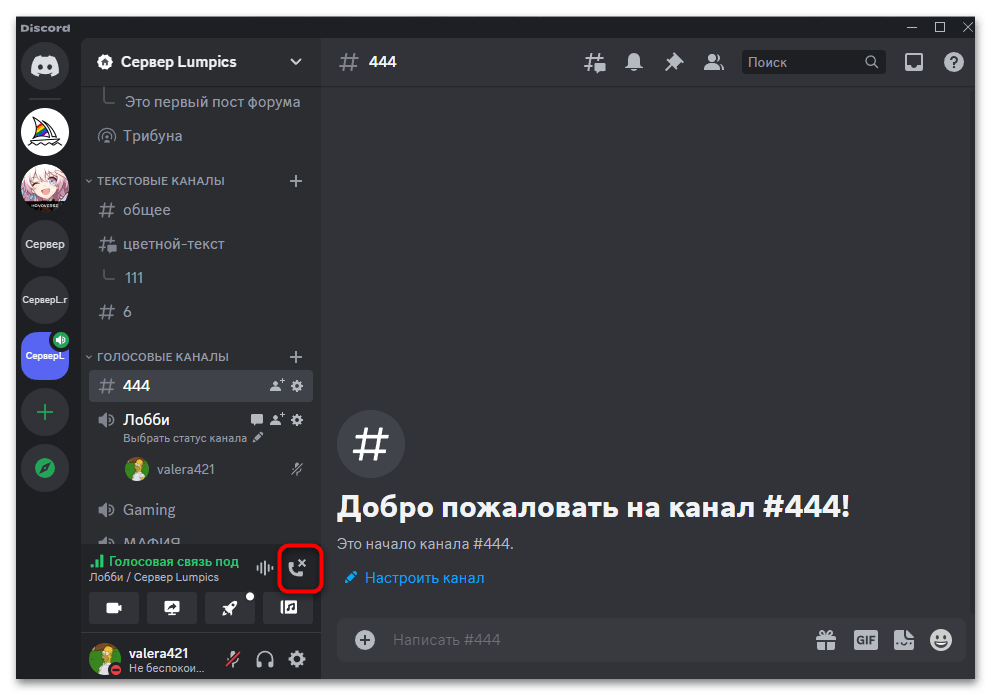
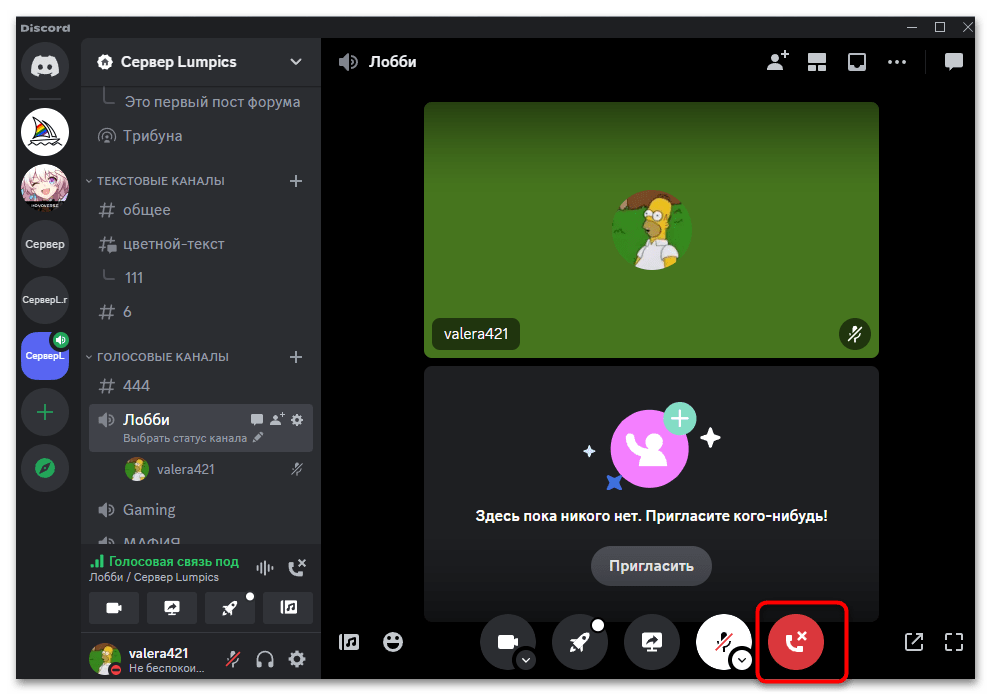
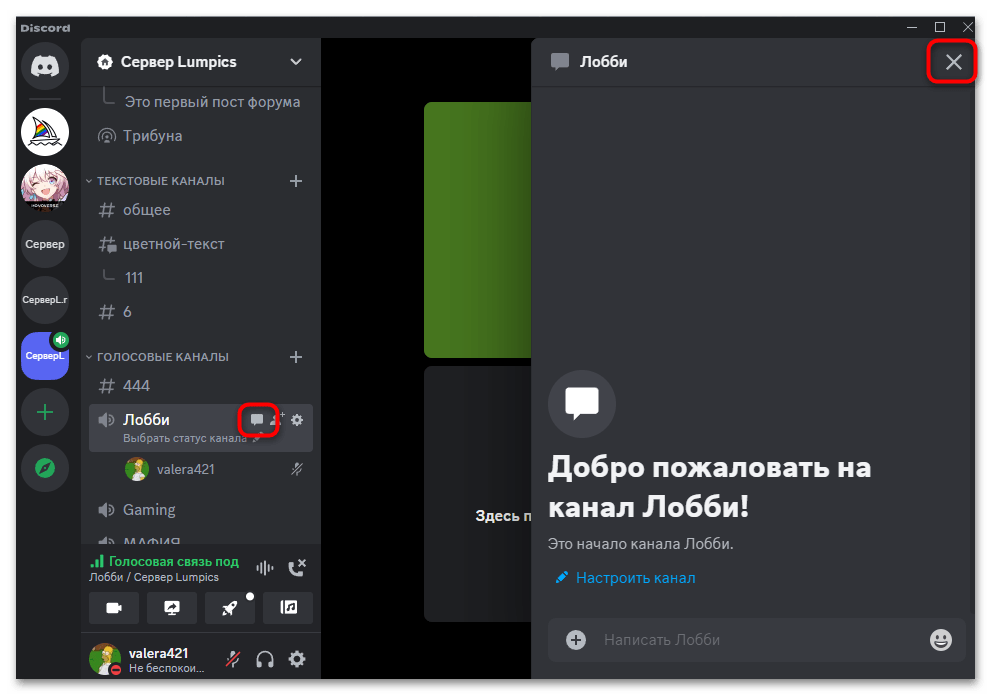
Способ 2: Действия в текстовых каналах
Напрямую покинуть стандартный текстовый канал в Discord не получится, поскольку попросту нет такой функциональной возможности. Все участники сервера по умолчанию считаются членами открытых каналов или тех, которые доступны для их ролей. Поддерживается прочтение уведомлений, возможности упоминаний и прочие стандартные для мессенджера действия. Из возможностей остается только управление ветками, публикациями на форумах и уведомлениями, что как раз и будет рассмотрено в рамках следующей инструкции.
- Если возле стандартного текстового канала вы видите ссылку на еще один, как это показано на скриншоте ниже, значит, для него создана отдельная ветка. Как раз из нее и можно выйти, чтобы перестать получать уведомления. Сама ветка при этом удалена не будет и останется доступной для повторного подключения через меню веток этого текстового канала.
- Что касается самого процесса выхода из ветки, для этого понадобится кликнуть по ней правой кнопкой мыши и выбрать из контекстного меню пункт «Покинуть ветку».
- После выхода она пропадет из списка в этом текстовом канале, а также вы перестанете получать уведомления из нее.
- То же самое относится к публикациям на форумах, однако пункт в контекстном меню называется «Отменить подписку на публикацию». Она тоже останется активной и доступной для просмотра, но вам понадобится самостоятельно отыскать ее через форум, чтобы повторно подписаться.
- С простыми текстовыми каналами никаких действий по выходу из них выполнить не удастся, позволяется только отключить уведомления или заглушить сам канал. Сделать это можно через контекстное меню, а для заглушки выбрать как конкретное время, так и бессрочное.
- В меню «Параметры уведомлений» можно сделать так, чтобы никакие уведомления от этого канала никогда вам не приходили, отметив маркером пункт «Ничего».
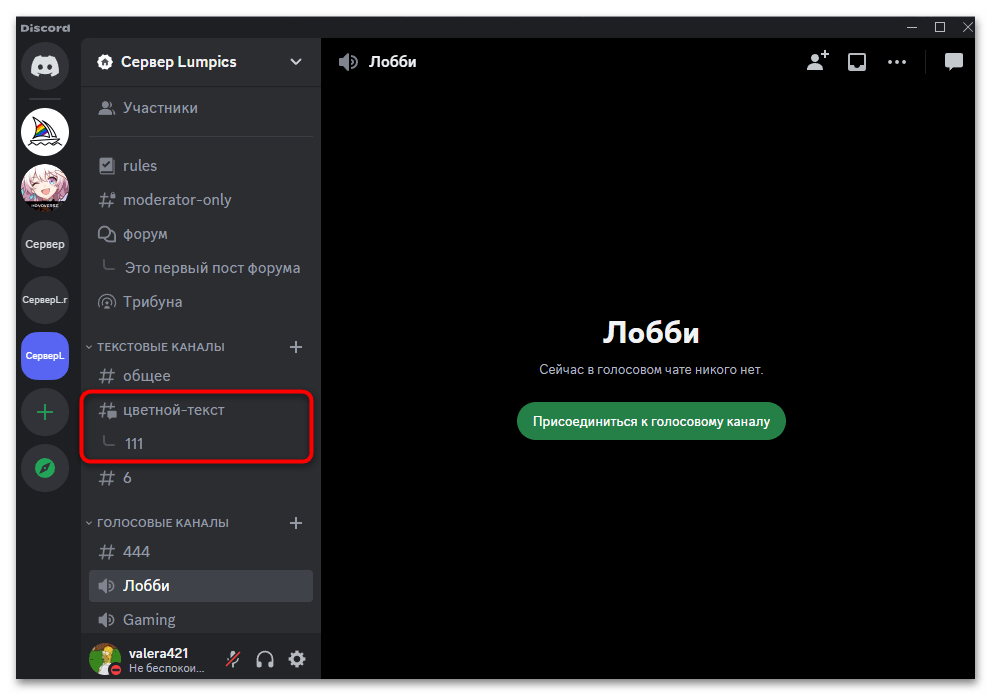
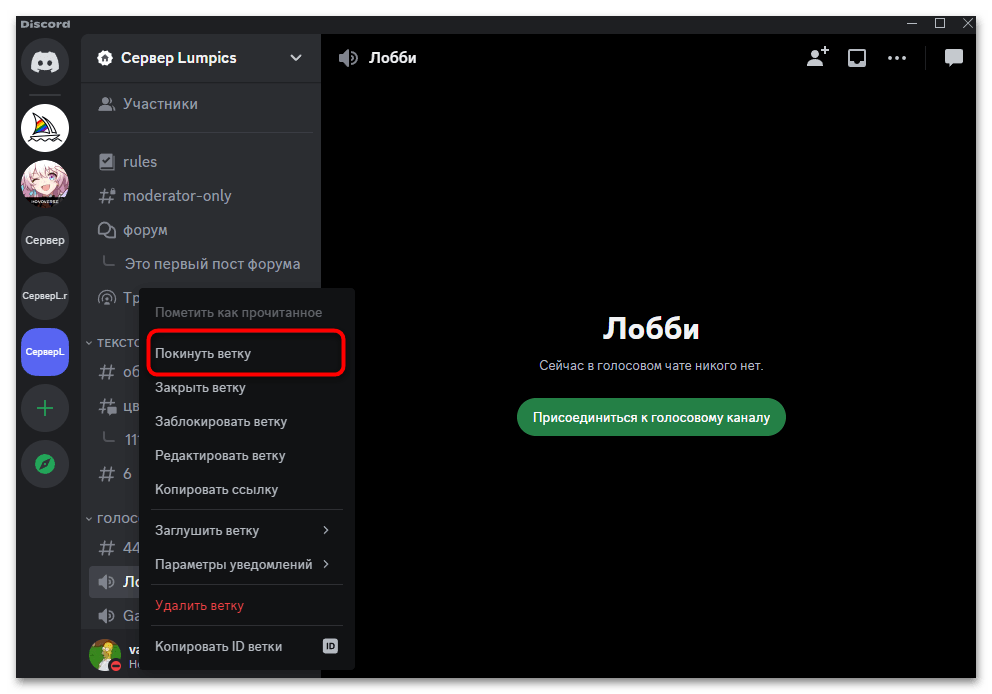
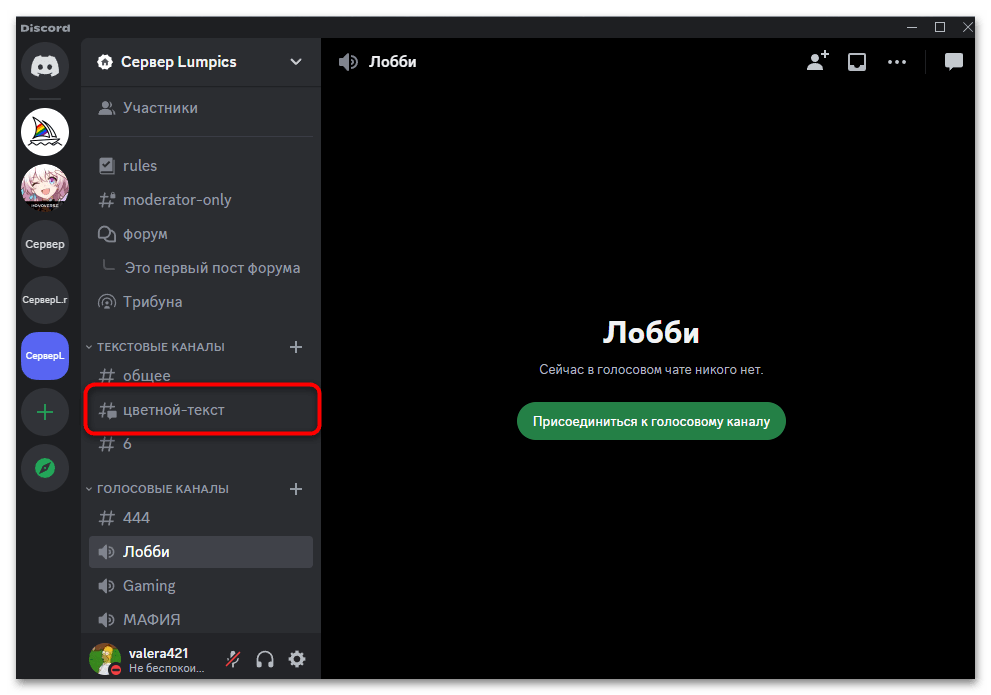
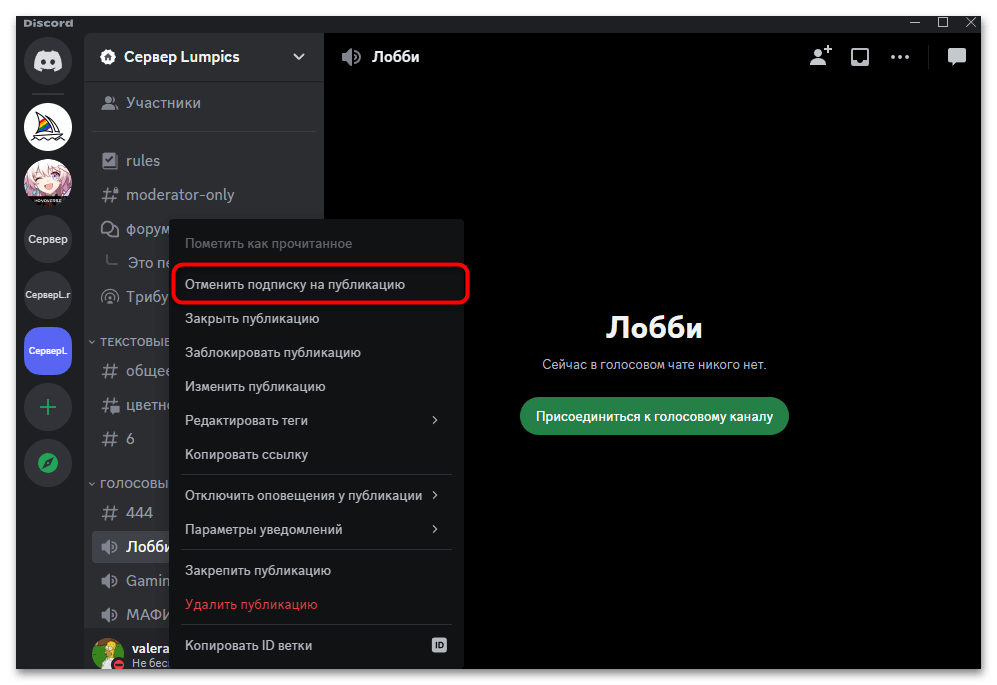


Вариант 2: Мобильное приложение
Пользователи мобильного приложения Discord тоже могут задаться вопросом о выходе из каналов. Для этого используются те же методы с примерно аналогичной последовательностью действий. Однако меняется интерфейс и принцип вызова контекстных меню, из-за чего у некоторых могут возникнуть трудности. Во избежание их мы рекомендуем ознакомиться со следующими инструкциями.
Способ 1: Отключение от голосового канала
Отключиться от голосового канала в мобильном приложении мессенджера можно только при переключении на него. Для этого поддерживаются два разных действия, одно из которых осуществляется через главное меню, а другое — через список каналов активного сервера.
- Вы можете нажать по зеленой плашке вверху экрана, которая всегда отображается при наличии активного подключения к голосовому каналу. Если же такой вариант не подходит, просто найдите голосовой канал в списке и нажмите по своей учетной записи, чтобы перейти к нему.
- Используйте красную кнопку «Отключиться», чтобы завершить звонок.
- Вы будете возвращены к списку каналов текущего сервера, зеленая плашка пропадет, а также завершится сам вызов. Теперь другие юзеры вас не услышат, вы также не можете слышать или общаться с другими участниками того голосового канала.
- Текстовые чаты голосовых каналов всегда открываются на все окно, поэтому единственным вариантом выхода из них станет использование кнопки со стрелкой назад в этом самом окне.
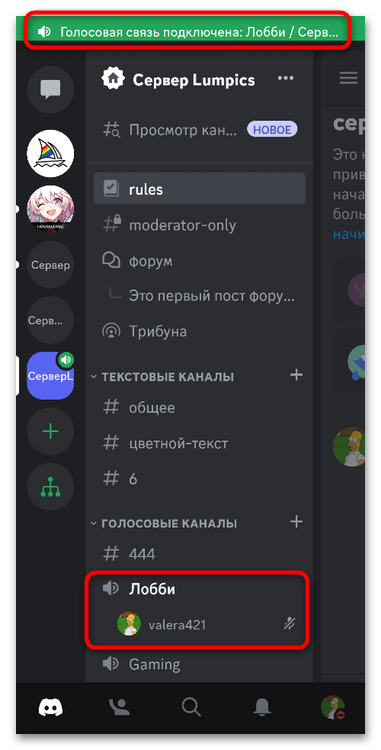
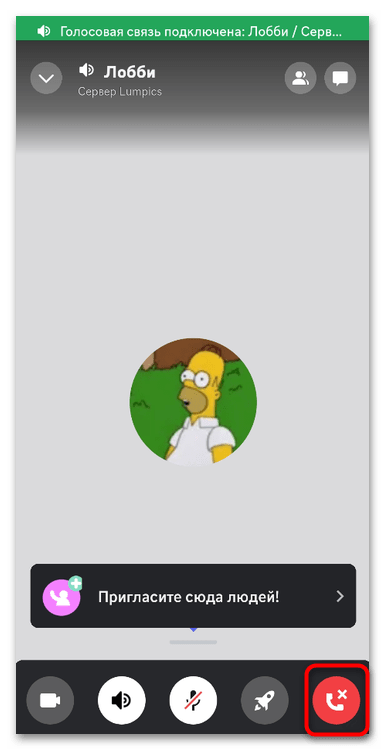


Способ 2: Действия в текстовых каналах
Покинуть один текстовый канал, если речь идет о стандартных чатах, в мобильном приложении Discord нельзя. Поддерживается выход из веток или отмена публикаций на форумах при условии, что такие присутствуют в сообществе. Альтернативным вариантом можно считать отключение уведомлений, чтобы новые сообщения с ненужных каналов сервера вас не отвлекали. Все это будет рассмотрено в одной общей инструкции ниже.
- Если присутствует ветка канала, из которой необходимо выйти, найдите такой канал и зажмите на ней палец на несколько секунд.
- Из появившегося меню выберите действие «Покинуть ветку».
- То же самое относится и к форуму, публикации которого отображаются рядом с другими каналами. Выберите такую ненужную публикацию и тоже зажмите на ней палец, чтобы отобразить меню действий.
- Из него выберите пункт с названием «Отменить подписку на публикацию».
- У стандартных каналов, как вы уже знаете, только отключаются уведомления. Для этого через такое же меню конкретного канала необходимо выбрать «Заглушить канал» и указать время отключения уведомлений.
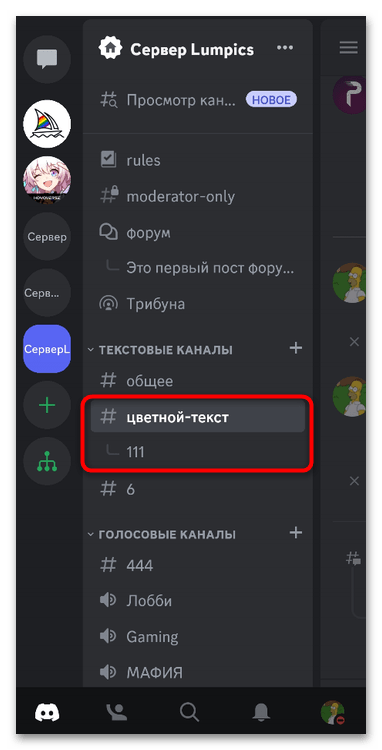
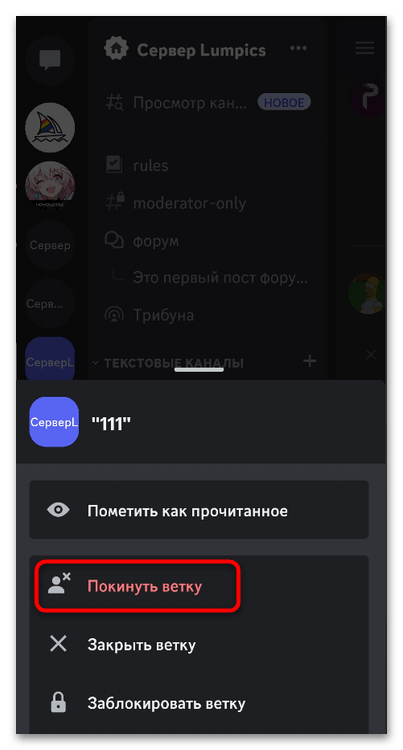
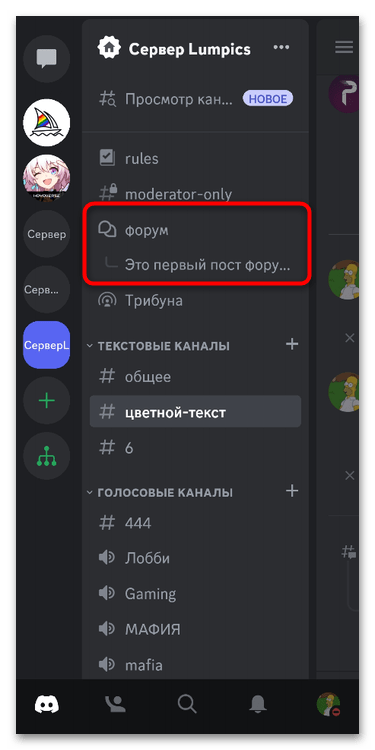
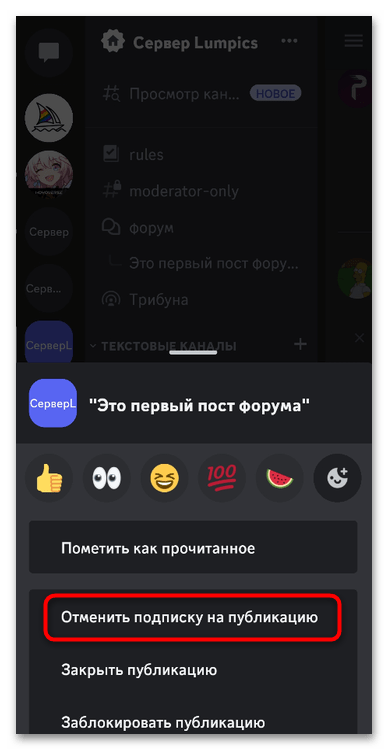
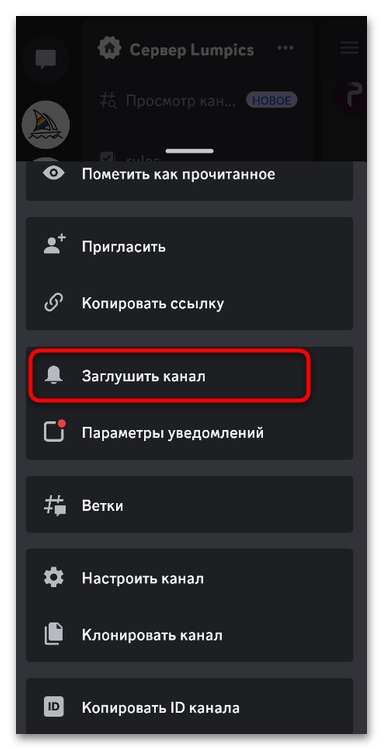
Что касается других действий с каналами, то когда в общей беседе необходимость иметь отдельную переписку пропала, будет актуально их удаление. Однако учитывайте, что удалить такой канал может только создатель общего сервера или администратор. Попросите его об этом или выполните действие самостоятельно, если обладаете соответствующими правами. Более детально об этом читайте в другой статье на нашем сайте по ссылке ниже.
Подробнее: Удаление канала в Discord
 Наша группа в TelegramПолезные советы и помощь
Наша группа в TelegramПолезные советы и помощь
 lumpics.ru
lumpics.ru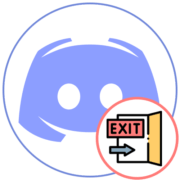


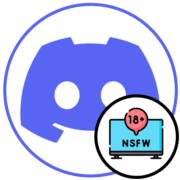
Задайте вопрос или оставьте свое мнение